Configuração Rápida Configuração da WLAN Configuração Rápida Configuração Completa...
|
|
|
- Cecília Aragão Leveck
- 8 Há anos
- Visualizações:
Transcrição
1 Manual ADSL WIFI Devido ao contínuo aperfeiçoamento de nossos produtos e serviços, as especificações descritas a seguir estarão sujeitas a alterações sem prévio aviso. Antes de utilizar o equipamento verifique a disponibilidade de serviço junto á operadora de sua região. Qualquer dúvida entrar em contato com o Suporte (35)
2 Introdução ao Produto... 5 Resumo... 5 Características do Produto... 5 Especificação Técnicas do Produto... 6 Topologia de Rede... 7 Layout do Painel... 7 Painel Frontal... 8 Painel Traseiro... 8 Instrução de Instalação... 8 Configuração Básica... 8 Obtendo um IP dinâmico Acessando o Menu Configurações do Roteador Configuração Rápida Alteração de Senha Configuração Rápida Zona de Tempo Configuração Rápida Tipo de Conexão Configuração Rápida Configuração do PPPoE/PPPoA Configuração Rápida Configuração da WLAN Configuração Rápida Configuração Completa Configurações Avançadas do Roteador Interface de Configuração Configurações para acesso a Internet Configuração da LAN Wireless Configurações Avançadas Roteamento NAT ADSL Administrador SNMP UPnP DDNS Manutenção Administrador Fuso Horário Atualizações do Firmware Restauração do Sistema Diagnóstico Status Informações do Dispositivo Acessos ao Sistema Estatísticas Transmissão: Contagem da taxa de frames: mostra a taxa da quantidade de quadros transmitidos. Contagem da taxa de erros: mostra a taxa da quantidade de erros transmitidos
3 Recebimento: Contagem da taxa de frames: mostra a taxa da quantidade de quadros recebidos. Contagem da taxa de erros: mostra a taxa da quantidade de erros recebidos.. 43 Ajuda Índice de Figuras Figura 1 - Especificação Técnica Modem ADSL Switch Roteador Wireless... 6 Figura 2 - Topologia de rede... 7 Figura 3 - Foto frontal do equipamento... 7 Figura 4 - Foto traseira do equipamento... 8 Figura 5 - Configuração do IP no Windows XP... 9 Figura 6 - Configuração do IP Windows Figura 7 - Acessando o modem via web browser Figura 8 - Tela de login Figura 9 - Tela inicial de configuração do modem Figura 10 - Tela principal do configuração rápida Figura 11 - Tela do configuração rápida Figura 12 - Tela de alteração da senha Figura 13 - Tela de configuração da zona de tempo Figura 14 Tela com os tipos de conexões Figura 15 - Tela de configuração do PPPoE/PPPoA Figura 16 - Tela de configuração da WLAN Figura 17 - Tela de configura completa Figura 18 - Tela de autenticação Figura 19 - Configurações salvas Figura 20 - Tela de configuração da interface Figura 21 - Tela de Resumo do PVC Figura 22 - Tela de configuração da LAN Figura 23 - Tela de resumo do Pool Atual Figura 24 - Tela de configuração da Wireless Figura 25 - Tela de roteamento Figura 26 - Tela de adição de novos roteadores Figura 27 - Tela de configuração do NAT Figura 28 - Tela de seleção de múltiplos IP s Figura 29 - Tela de configuração do DMZ Figura 30 - Tela de configuração do Servidor Virtual Figura 31 - Tela de configuração do ADSL Figura 32 - Tela de configuração do SNMP Figura 33 - Tela de configuração UPnP Figura 34 - Tela de configuração do DDNS Figura 35 - Tela de configuração da senha do administrador Figura 36 - Tela de configuração do fuso horário Figura 37 - Tela de atualização do firmware Figura 38 - Tela de configurações iniciais Figura 39 - Tela de diagnóstico... 37
4 Figura 40 - Tela de informações do sistema Figura 41 - Tela de log do sistema Figura 42 - Tela de estatística da Ethernet Figura 43 - Tela de estatística do ADSL Figura 44 - Tela de estatística da WLAN Figura 45 - Tela de ajuda... Erro! Indicador não definido.
5 Introdução ao Produto Resumo O M004ARW é um modem ADSL dotado de roteamento WIRED/WIRELESS de alto desempenho que fornece uma taxa excelente e confiável no padrão ADSL2+. Uma solução eficaz e completa para sua casa e escritório. Características do Produto Modem ADSL2 +; Roteador 4 portas WIRED 10/100MBPS; Roteador wireless 150MBPS; Controle de acesso a sites; Função UPnP, SNMP; Fácil configuração; Interface de configuração em Português. 5
6 Especificação Técnicas do Produto Figura 1 - Especificação Técnica Modem ADSL Switch Roteador Wireless 6
7 Topologia de Rede Figura 2 - Topologia de rede Layout do Painel Painel Frontal O roteador conta com led s indicadores para auxiliar na visualização do estado em que o equipamento se encontra, podendo ser verificados: Figura 3 - Foto frontal do equipamento Luz verde constante: indica que o modem está ligado. LAN 1~4 Wireless Internet LAN Luz verde piscando: indica sistema em funcionamento. Luz verde piscando: indica sistema aguardando uma conexão ADSL Luz verde constante: indica conexão estabelecida. Luz verde piscando: indica sistema conectado com a internet. Luz verde piscando: indica conexão com uma Rede Local e Computador. 7
8 Painel Traseiro Figura 4 - Foto traseira do equipamento Power On/OFF RST LAN LINE Entrada do cabo de Alimentação 5VDC/1A. Chave liga/desliga o Modem. Para resetar o equipamento pressione por 6 segundos. Porta Ethernet para conectar o cabo de Rede. Porta ADSL para conectar o cabo da linha telefônica. Instrução de Instalação Configuração B ásica Os computadores já são configurados para obter um acesso fácil a dispositivos que precisam de configurações. Para configurar o modem às vezes o campo Acessando o Menu Configurações é o suficiente para sua configuração. Caso não, seguir as instruçõ es começando no campo Obtendo um IP dinâmico. Obtendo um IP dinâmico Para o acesso ao modem é preciso verificar se as configurações no protocolo Ethernet estão ativadas para receber um IP dinâmico, ou seja, habilitado na função DHCP. Segue a configuração para os Sistemas Operacionais mais utilizados: Windows XP: Passos: No menu Iniciar do Computador Clicar no Ícone Iniciar / Configurações / Painel de Controle, Dois Clicks Conexões Rede e selecionar o Ícone Conexão Local. Pressionar com o botão direito do Mouse sobre o Ícone Conexão Local e em seguida Propriedades. 8
9 Figura 5 - Configuração do IP no Windows XP Pressionar com um Click dentro da barra Protocolo TCP/IP e em seguida Propriedades. Marcar as opções, Obter um endereço IP automaticamente e Obter o endereço dos servidores DNS automaticamente em seguida Ok. Windows 7: Passos: No menu Iniciar do Computador Clicar no Ícone Iniciar / Painel de Controle, Central de Rede e Compartilhamento / Al terar as configurações do adaptador / Conexão Local. Pressionar com o botão direito do Mouse sobre o ícone Conexão Local e em seguida Propriedades. Figura 6 - Configuração do IP Windows 7 Clicar dentro da barra Protocolo TCP/IP Versão 4(TCP/IPv4) e em seguida Propriedades. Marcar as opções, Obter um endereço IP automaticamente e Obter o endereço dos servidores DNS automaticamente em seguida Ok. 9
10 10 Acessando o Menu Configurações do Roteador Execute o Internet Explorer e em seguida digitar barra de endereço. na Figura 7 - Acessando o modem via web browser ATENÇÃO! O acesso pode ser feito por qualquer sistema operacional que tenha suporte a navegadores HTML. A página de login a seguir aparecerá na tela, entre com admin para Nome de Usuário e Senha, ambos em letra minúscula. Após, clique no botão OK ou pressione Enter. Figura 8 - Tela de login ATENÇÃO! Algumas interfaces podem mudar de acordo com o sistema operacional. Após pressionar Ok, verificar se a página de configuração abaixo aparece na tela do Computador.
11 Figura 9 - Tela inicial de configuração do modem Selecione a opção Configuração Rápida e em segui da clique no botão Executar Assistente. Figura 10 - Tela principal da Configuração Rápida 11
12 Uma nova janela de configurações ira aparecer onde os primeiros passos serão dados para sua configuração. Figura 11 - Tela da Configuração Rápida Selecionar Próximo para poder realizar a alteração da senha do modem. Tela Configuração Rápida Alteração de Senha Nesta tela o usuário poderá realizar a alteração da senha padrão admin por outra que ele deseja. Figura 12 - Tela de alteração da senha Caso preferir, o processo pode ser passado pressionando Próximo e a senha de fábrica ficará salva para futuros acessos. A senha pode ser alterada, mas uma vez configurados, o acesso o a modem só será permitido com o nome de usuário e senha salva na ultima configuração. ATENÇÂO! A senha deve ser guardada para futuros acessos e configurações, caso a perca, deve -se Resetar o modem e será necessário refazer asconfigurações. Selecione Próximo para poder realizar a configuração de horário. 12
13 Tela Configuração Rápida Zona de Tempo Tela onde o usuário poderá verificar se o Fuso horário de sincronismo GMT-03:00 Brasília está descrito como na imagem apresentada na tela e em seguida pressionar próximo. Figura 13 - Tela de configuração da zona de tempo Tela Configuração Rápida Tipo de Conexão Tela onde o usuário poderá selecionar os tipos de conexões como: - IP Dinâmico; - IP Estático; - PPPoE/PPPoA que deverá estar selecionado para proceguir com a configuração; - Modo Ponte; Após selecionado o modo PPPoE/PPPoA, precione Próximo para prosseguir na configuração. Figura 14 Tela com os tipos de conexões ATENÇÃO! Para maiores informações no modo de conexão consultar o tópico no manual Configurações Avançadas. 13
14 Tela Configuração Rápida Configuração do PPPoE/PPPoA Tela onde o usuário poderá colocar as informações para acesso a internet, fornecendo o nome de usuário e a senha fornecida pela Operadora, assim como a configuração dos VPI e VCI. Figura 15 - Tela de configuração do PPPoE/PPPoA Tabela com as configurações disponíveis de acordo com as operadoras. Operadoras VPI VCI Brasil Telecom (Rio Grande do Sul) 1 32 Brasil Telecom (Demais Localidades) 0 35 Telemar Velox 0 33 Telefônica Speedy 8 35 GVT Turbo Net 0 35 O campo Tipo de conexão deve ser selecionado PPPoE LLC e em seguida pressionar prosseguir. Tela do Configuração Rápida Conf iguração da WLAN Nesta tela o usuário poderá realizar as configurações padrões do acesso via wireless, conforme a tela abaixo. 14
15 Figura 16 - Tela de configuração da WLAN Ponto de Acesso o usuário poderá ativar ou desativar o modem para atuar como um ponto de acesso. SSID e o nome que o usuário poderá atribuir para sua rede, lembrando que ele tem diferenciação de caracteres maiúsculos e minúsculos. Broadcast SSID o usuário poderá selecionar se ele deseja que tem Broadcast ou não. Tipo de autenticação o usuário pode selecionar None (Nenhum), WEP, WPA(TKIP), WPA2(AES), WPA2 Mixed (WPA2 Misto). Tela do Configuração Rápida Configuração Completa Está tela indica que o usuário percorreu por todos os processos de configuração do modem, bastando agora somente ele pressionar próximo para salvar as configurações realizadas. Figura 17 - Tela de configuração completa Depois de pressionado próximo, irá aparecer uma tela solicitando o nome do usuário e senha, conforme a imagem mostrada abaixo. 15
16 Figura 18 - Tela de autenticação Depois de inserido o usuário e a senha, pressione OK e será apresentada a tela abaixo informando que as configurações foram salvas com sucesso, basta pressionar Fechar para voltar para tela inicial de configuração. Figura 19 - Configurações salvas Configurações Avançadas do Roteador Interface de Configuração Configurações para acesso a Internet Esta interface permite configurações de acesso quanto ao tipo e encapsulamento seu modem vai operar. 16
17 17 Figura 20 - Tela de configuração da interface ATM VC A configuração ATM é usada para estabelecer uma conexão com o ISP. O ISP é o responsável em fornecer as configurações de VPI e VCI para você. Neste dispositivo, você pode configurar até 8 VCs diferentes, se você aplicar 8 diferentes circuitos virtuais de seu ISP. Você precisa ativar a função VC para ter efeito. Para o gerenciamento PVCs, você pode usar ATM QoS para configurar a prioridade de cada linha de tráfego do PVC. Circuito Virtual: VPI (Identificador de Caminho Virtual) e VCI (Identificador de Canal Virtual) definem um Circuito Virtual.
18 Resumo do PVC: Figura 21 - Tela de Resumo do PVC VPI: O intervalo válido para o VPI é de 0 a 255. Digite o VPI atribuído a você. Este campo já pode ser configurado. VCI: O intervalo válido para a VCI é de 1 a Digite o VCI atribuído a você. Este campo já pode ser configurado. ATM QoS: Selecione a Qualidade de Serviço para este tipo de Circuito Virtual. Os tipos de ATM Qos incluem CBR (Taxa de Bit Constante), VBR (Taxa de Bit Variável) e UBR (Taxa de Bit Indefinido). Estes tipos de QoS são todos controlados pelos parâmetros especificados abaixo, incluindo PCR, SCR e MBS. Selecione CBR para especificar a largura de banda fixa (Sempre Ativa) para tráfego de voz ou dados. Selecione UBR para aplicações que não são sensíveis ao tempo, tais como . Selecione V BR para o tráfego de rajada e partilha de largura de banda com outras aplicações. PCR: Divida a taxa de linha DSL (bps) por 424 ( o tamanho de uma célula ATM) para encontrar o T axa de Célula de Pico (PCR). Esta é a taxa máxima na qual o remetente pode enviar células. SCR: A Taxa de Bit Sustentável (SCR) define a taxa de células média (longo prazo) que podem ser transmitidas. MBS: O Tamanho de Burst Máximo (MBS) refere-se ao número máximo de células que podem ser enviadas à taxa de pico. Digite o MBS, que deve ser menor do que Encapsulamento: ISP: Selecione o tipo de encapsulamento que seu ISP usa da lista de Encapsulamento. As opções variam dependendo de qual campo no Modo é selecionado. IP Dinâmico: Selecione esta opção se o seu ISP fornece um endereço de IP automaticamente. Esta opção é tipicamente usada para serviços cabeados. Por favor, insira as informações de IP dinâmico. 18
19 IP Estático: Selecione esta opção para definir as informações do IP estático. Você precisará definir o Tipo de Conexão, endereço de IP, mascara de sub-rede e endereço de Gateway fornecido pelo seu ISP.Cada endereço de IP que é inserido deve conter uma forma de IP apropriada, que são quatro octetos separados por um ponto (x.x.x.x). O Roteador não aceitará o endereço de IP se não estiver no formato de IP descrito. PPPoE/PPPoA: Selecione esta opção se o seu ISP requer que você use uma conexão PPPoE. Esta opção é tipicamente usada para serviços DSL. Selecione PPPoE D inâmico para obter um endereço de IP automaticamente de sua conexão PPPoE. Selecione PPPoE Estático para usar um endereço de IP estático para sua conexão PPPoE. Modo Bridge: Usa o endereço de MAC para determinar para onde os dados são enviados, desta forma, o roteador trabalhará com o um switch. Selecione este modo se o seu ISP usa este modo. Nome de usuário: Insira o nome de usuário atribuído pelo seu ISP. Senha: Insira a senha associada com o Nome de Usuário acima. Encapsulamento: Selecione Brigde no campo Modo; Selecione ou PPPoA ou RFC 1483; Selecione Roteamento no campo Modo; Selecione PPPoA, RFC 1483, ENET ENCAP ou PPPoE. Múltiplo: Selecione o método de multiplexão usado pelo seu ISO. Escolha VC ou LLC. Half Brigde: O modo Meia Ponte pode somente ser usado quando um endereço de IP for atribuído pelo seu ISP. Ele é usado quando o uso do NAT não é desejável e quando há apenas um único computador conectado ao roteador. Conexão: A lista de regra(s) tem prioridade sobre suas configurações de Conexão. Sempre Ativo: Selecione a opção Sempre Ativo quando você quiser ficar conectado por tempo integral. Conectar em Demanda: Selecione Conectar em Demanda quando você não quiser que a conexão fique ativa todo tempo e especifique um tempo limite ocioso no campo Timeout Max Idle. Conectar Manualmente: Selecione Conectar Manualmente quando você quiser conectar manualmente. Opção TCP MSS: Insira o Tamanho de Segmento Máximo do TCP (MSS). Obter endereço de IP: Escolha Estático ou Dinâmico para o tipo de endereço de IP que você quer obter. Endereço de IP estático: Insira o endereço de IP estático do Roteador ADSL com números decimais separados por ponto, por exemplo, xx.xx.xx.xx. IP da Máscara de Sub-Rede: O padrão é Usuários podem mudá -lo para outro valor como Dig ite a mascara de sub-rede atribuída pelo seu ISP (se fornecida). Gateway: Você pode especificar o endereço de IP do Gateway (fornecida pelo seu ISP) quando você usar o IP da ponte 1483 no campo de Encapsulamento na tela anterior. NAT: Selecione esta opção para Ativar/Desativar a função NAT (Tradução do Endereço de Rede) para este VC. A função NAT pode ser ativada ou desativada pela base PVC. 19
20 Rota Padrão: Se esta função é habilitada, o PVC atual será o gateway padrão para acessar a internet de seu dispositivo. Opção TCP MTU: Insira a unidade de transmissão máxima do TCP (MTU) Rota Dinâmica: Versão RIP: (Protocolo de Informação de Roteamento) Selecione esta opção para especificar a versão do RIP, incluindo RIP-1, RIP-2M e RIP-2B. RIP-2M e RIP-2B são enviados no formato RIP-2; A diferença é que o RIP-2M usa Multicast e o RIP-2B usa o formato Broadcast. Direção RIP: Selecione esta opção para escolher a direção RIP. Selecione Nenhum para desabilitar a função RIP. Selecione Ambos para ativar o Roteador ADSL para enviar e aceitar periodicamente as informações de roteamento para a incorporação na tabela de roteamento. Selecione Entrada para configurar o roteador ADSL para somente aceitar o pacote RIP, mas não enviar o pacote RIP. Selecione Saída para configurar o roteador ADSL para somente enviar pacotes RIP, mas não aceitar pacotes RIP. Multicast: IGMP (Protocolo Multicast do Grupo de Internet) é um protocolo da camada de rede usado para estabilizar os membros em um gupo Multicast isto não é usado para troca de dados entre usuários. Selecione Nenhum para desabilitar esta função. MAC Spoofing: Selecione Ativar e digite um endereço MAC que irá alterar temporariamente o endereço MAC do seu roteador para o que você tem especificado neste campo. Deixá-lo como Desativado se não quiser alterar o endereço MAC do seu roteador. ATENÇÃO! Sempre que fi zer qualquer configuração no modem lembresalvar suas alterações. se de Configuração da LAN Uma Rede de Área Local (LAN) é um sistema de comunicação de compartilhamento para o quais muitos usuários estão anexados e estão limitados para a área imediata. 20
21 Figura 22 - Tela de configuração da LAN IP Local do Roteador Endereço de IP: Insira o endereço de IP do Roteador ADSL em números decimais separados por ponto, por exemplo, (Padrão de Fábrica). IP da Máscara de Sub -Rede: O padrão é Usuários podem alterar isto para outro, como, por exemplo, Rota Dinâmica: Selecione a versão RIP de RIP-1, RIP-2B e RIP-2M. Direção: Selecione a direção RIP de Nenhum, Ambos, Somente Entrada ou Somente Saída. Multicast: IGMP (Protocolo Multicast do Grupo de Internet) é um protocolo da camada de rede usado para estabilizar os membros em um grupo Multicast - isto não é usado para troca de dados entre usuários. Selecione Nenhum para desabilitar esta função. IGMP Snoop: IGMP ajuda a reduzir o tráfego Multicast da rede. Escolha Desabilitar ou Habilitar a função IGMP Snoop. DHCP DHCP (Protocolo de Configuração de Host Dinâmico, RFC 2131 e RFC 2132) permite clientes individuais obterem uma configuração TCP/IP do servidor. 21
22 DHCP: Se Habilitado, seu dispositivo pode atribuir endereços de IP, um IP de gateway padrão e servidor DNS para Windows 95, Windows NT e outros sistemas que suportam cliente DHCP. Se definido para desabilitar, o servidor DHCP será desabilitado. Se definido para Retransmitir, o dispositivo atua como um substituto do servidor DHCP e retransmite os pedidos DHCP e respostas entre o servidor remoto e o cliente. Insira o endereço de IP real, servidor DHCP remoto no campo de Servidor DHCP remoto neste caso. Quando o DHCP é usado, os seguintes itens precisam ser configurados: Endereço de IP inicial: Este campo especifica o primeiro de contínuos endereços de IP. Resumo do Pool Atual: Figura 23 - Tela de resumo do Pool Atual Liste a mensagem no endereço IP do Pool. IP Pool Count: Este campo especifica o tamanho ou a Contagem do endereço de IP Pool. Lease Time: O atual lease time do cliente. DNS Relay: Use o computador local como um servidor DNS, mas sem qualquer resolução, isto passa o trabalho para outro servidor DNS, o qual retransmite os pontos DNS. O Servidor específico faz a resolução funcionar e passar o resultado para o Servidor Local e então o servidor local passa a receber os resultados do cliente. Selecione o menu drop-down para especificar um outro servidor que faça a resolução funcionar. Servidor DNS Primário: Insira os endereços de IP dos servidores DNS. Os servidores DNS são passados para o cliente DHCP com o endereço de IP e a Máscara de Sub-Rede. Servidor DNS Secundário: Insira os endereços de IP dos servidores DNS. Os servidores DNS são passados para o cliente DHCP com o endereço de IP e a Máscara de Sub-Rede. 22
23 Wireless Esta seção é uma introdução da LAN Wireless e algumas configurações ásicas. LANs Wireless podem ser tão simples como dois computadores com placas Wireless LAN se comunicando em uma rede peer-to-peer ou tão complexas como um número de computadores com cartões Wireless LAN através de pontos de acesso em uma rede LAN com cabo. Figura 24 - Tela de configuração do Wireless Configurações Configurando o Ponto de Acesso Ponto de Acesso: A configuração padrão é definida com o Ativo. Se você não tem wireless - ambos g, b e n nos dispositivos da sua rede, selecione Desativado. 23
24 Canal ID: A faixa de frequência usada por dispositivo wireless IEEE b/g/n é chamada de canal. Selecione um canal a partir da lista ou atribua automático para o canal. Intervalo de Aviso: O valor de Intervalo de Aviso indica o intervalo da freqüência de aviso. Insira um valor entre 20 e Um intervalo é um pacote broadcast do roteador para sincronizar a rede wireless. Entrada RTS/CTS: A entrada (número de bytes) RTS (Tempo para Enviar) permite o RTS/CTS. Dados com o tamanho de quadro maior do que este valor irá realizar o RTS/CTS. Configurando este atributo para maior do que o MSDU máximo (Serviço de dados do MAC único) desabilita o RTS/CTS. Configurando este atributo para zero, ativa o RTS/CTS. Insira um valor entre 1500 e Entrada de Fragmentação: A entrada (número de bytes) para o limite de fragmentação para mensagens dirigidas. Este é o fragmento máximo de dados que podem ser enviados. Insira um valor entre 256 e DMIT: Este valor, entre 1 e 255, indica o intervalo da mensagem de indicação do tráfego de entrega (DTIM) b/g/n: A configuração padrão é b+g+n (Modo mixado). Se você não sabe ou tem dispositivos com 11g ou 11b em sua rede, então mantenha o padrão modo mixado. Para o manual suspenso, você pode selecionar g se você possui somente cartões 11g. Se você possui somente cartões 11b, selecione b e se você possui somente n, então selecione n. Configurações 11n Largura de banda de canal: Selecione 20 MHz ou 20/40 MHz para a largura de banda do canal. Quanto maior a largura de banda, maior o desempenho. Intervalo de Guarda: Selecione 400ns ou 800ns para o intervalo de guarda. O intervalo de guarda está aqui para garantir se a transmissão de dados não esta interferindo uma com a outra, isto também previne atraso nas propagações e reflexões. MCS: Existem as opções 0~15 e Automático para selecionar a Modulação e o Esquema de Codificação. Recomendamos aos usuários a utilização da opção Automática. 24
25 Configurações de Segurança Índice do SSID: O SSID padrão é Pixel Wifi. SSID: O SSID é o único nome do ponto de acesso wireless (AP) para ser diferenciado de outros. Para propor segurança, altere para um único nome de ID para o ID já existente em sua interface wireless. O número de caracteres varia de no mínimo 8 e no máximo 30. T enha certeza que seu cliente wireless possui exatamente o SSID do dispositivo, na hora de se conectar a rede. Broadcast SSID: Selecione Sim para deixar o SSID visível para uma estação poder obter o SSID através de uma varredura passiva. Selecione Não para deixar o SSID invisível para que as estações não possam obter o seu SSID através de uma varredura passiva. WMM: WMM (Multimídia Wi-Fi) é uma simples QoS (quality of service) que prioriza o tráfego de dados baseado em 4 AC (Categoria de Acesso) voz, vídeo e dados mas não promete garantia de rendimento. Escolha Habilitado para ativar a função ou se não, deixe como Desabilitado. Tipo de Autenticação: Para prevenir estações wireless não autorizadas a acessar a transmissão de dados da rede, o roteador oferece uma alta segurança na criptação de dados, conhecida como WEP e WPA. Se você requer uma alta segurança para transmissões, existem quatro alternativas para selecionar: WEP 64-bits, WEP 128-bits, WPA-PSK e WPA2-PSK. WEP 128 lhe oferecerá uma alta segurança de criptografia, conhecida como WEP e WPA. Se você precisa de alta segurança para transmissões, existem quatro alternativas: WEP 64-bits, WEP 128-bits, WPA-PSK e WPA2-PSK. WEP 128 oferecerá uma melhor segurança do que o WEP 64-bits. Você pode desabilitar ou habilitar o WPA ou WEP para proteger sua rede wireless. O tipo padrão de wireless é desabilitad o e permite a todos os computadores wireless comunicar com o ponto de acesso sem nenhuma autenticação de dados. Configurações Avançadas Roteamento Se você possui outro roteador com uma conexão LAN-para-LAN, você pode criar um roteamento estático do roteador que é o gateway da Internet. 25
26 Figura 25 - Tela de roteamento #: Item número. Dest IP: Endereço de IP da rede de destino. Mask: O endereço da mascara de destino. Gateway IP: O endereço de IP do gateway ou da interface existente na rota usada. Métrico: Isto representa o custo da transmissão para propósito de roteamento. O número não precisa ser inteiro, mas isto deve estar entre 1 e 15. Dispositivo: Selecione Canal/Mídia para anexar a rota. Usar: A estatística de transmissão e pacotes recebidos. Editar: Edita a rota; este ícone não é mostrado pelo sistema de rota padrão. Descartar: Descarta a rota; este ícone não é mostrado pelo sistema de rota padrão. Figura 26 - Tela de adição de novos roteadores 26
27 Adicionar uma rota Destino do Endereço de IP: Isto é o destino do endereço de IP da sub-rede. IP da Máscara de Sub-Rede: Uma mascara de sub -rede permite a rede de IP ser subdividida para melhor segurança e desempenho. Endereço de IP do Gateway: Este é o endereço de IP do gateway que os pacotes têm para serem compatíveis. Métrico: Representa o custo de transmissão para o roteamento. O número não precisa ser inteiro, mas deve estar entre 1 e 15. RIP Anunciado: Este parâmetro determina se o roteador será incluído no nó remoto neste RIP broadcast. Se definido Não, será mantido privado e não incluído no RIP broadcast. Se definido Sim, o nó remoto será propagado para outro host através do RIP broadcast. NAT O NAT (Tradução de Endereço de Rede - NAT, RFC 1631) é a tradução do endereço de IP de um host em um pacote. A definição padrão é o NAPT Dinâmico. Isto fornece uma Tradução de Rede Dinâmica entre LAN e múltiplas conexões WAN e o tráfego LAN são encaminhados para as conexões apropriadas WAN com base nos endereços de IP de destino da Tabela de Rota. Isto elimina a necessidade de uma configuração NAT entre múltiplos clientes LAN e múltiplas conexões LAN. Figura 27 - Tela de configuração do NAT Circuito Virtual: VPI (Identificador de Caminho Virtual) e VCI (Identificador de Canal Virtual) definem um circuito virtual. Existem oito grupos de PVC que podem ser definidos e usados. Estado do NAT: Apresenta o estado do NAT, Ativado ou Desativado. 27
28 Número de IPs: O usuário pode selecionar Simples ou Múltiplos. Selecione Múltiplos para o trigger com o Mapeamento de Endereço de IP. Figura 28 - Tela de seleção de múltiplos IP s DMZ Figura 29 - Tela de configuração do DMZ O Host DMZ é um computador local exposto para a Internet. Quando configurado um determinado endereço de IP interno como o Host DMZ, todos os pacotes de entrada que não usam um número de porta que está sendo usado por nenhum outro Servidor de Entrada Virtual será primeiramente verificado pelo Firewall do NAT e algoritmos, antes de ser passado para o Host DMZ. DMZ: indica o PC LAN relacionado e as portas PVC que permitem uma rede de saída conectar e comunicar. Desabilitado: Como definido na configuração padrão, a função DMZ é desabilitada. Habilitado: Ativa sua função DMZ. 28
29 Endereço de IP do Host DMZ: Fornece um endereço de IP estático para o Host DMZ quando o botão estiver Habilitado. Um endereço IP estático para o host DMZ quando o botão de opção Ativado está marcado. Esteja ciente que o IP será exposto à WAN/Internet. Selecione o botão SALVAR para aplicar as mudanças. Servidor Virtual Figura 30 - Tela de configuração do Servidor Virtual O TCP/I P e UDP são portas de rede de 16 -bits que são usadas para identificar para qual programa de aplicação (geralmente um servidor) cada conexão de entrada deve ser entregue. Algumas portas possuem números que são pré-atribuídos para eles pela IANA (O Autoritário número de Atribuição de Internet), e esses são referentes como as portas bem-conhecidas. Servidores seguem as portas bem-conhecidas atribuídas que permitem aos clientes alocá-las. Se você deseja executar um servidor na sua rede que possa ser acessa do da WAN (ou de outras máquinas de internet que estão fora da rede local), ou qualquer aplicação que pod e aceitar conexões de entrada (ex. Softwares Peer-to-peer como aplicações de mensagem instantânea e aplicações de troca de arquivos P2P) e estão usando NAT (Tradução de Endereço de Rede), então você geralmente precisará configurar o seu roteador para encaminhamento dessas tentativas de conexões de entrada usando portas específicas para o PC da sua rede executando a aplicação. Você também precisará usar o encaminhamento de porta se você quer hostear um servidor de jogo online. 29
30 A razão para isto é que quando se usa a função NAT, sua publicidade de acesso de endereço de IP será usada por um ponto para seu roteador, que então precisa entregar todo o tráfego para o endereço de IP usado por seus PCs. Por favor, veja a seção de configuração WAN deste manual para maiores informações. O dispositivo pode ser configurado como um servidor virtual, então os serviços de acesso remoto como WEP ou FTP via endereço deip público (WAN) pode ser automaticamente redirecionado para servidores locais na rede LAN. Dependendo do serviço pedido (número de porta TCP/UDP), o dispositivo redireciona o serviço externo pedido para um servidor apropriado com rede LAN. ADSL Figura 31 - Tela de configuração do ADSL Modo ADSL: É a configuração padrão Auto Sync-UP. Este modo detectará automaticamente seu ADSL, ADSL2+, ADSL2, G.dmt, G.lite, e T Mas em algumas áreas, não é possível detectar o multimodo do código da linha ADSL muito bem. Caso isso aconteça, por favor, ajuste o código da linha ADSL para G.dmt ou T1.413 primeiro. Se o problema ainda persistir, por favor, tente outros valores como ALCTL, ADI, etc. Tipo ADSL: Existem 5 modos Tipo Anexo Aberto e Definições DSLAM s Seguintes, Anexo A, Anexo I, Anexo A/L, Anexo M, e Anexo A/I/J/L/M que o usuário pode selecionar, de acordo com a sua conexão. 30
31 Administrador SNMP Protocolo de Gerenciamento de Rede Simples (SNMP) é um protocolo usado para troca de informações de gestão entre os dispositivos de rede. SNMP é um membro do protocolo TCP/IP. O roteador ADSL2+ suporta a funcionalidade SNMP que permite uma estação gerenciadora e monitora o roteador através da rede. Figura 32 - Tela de configuração do SNMP Get Community: Digite o Get Community que é a senha do Get de entrada e os pedidos do GetNext da estação de gerenciamento. Definir Comunidade: Digite a Definição de Comunidade, que é a senha de Definições de entrada pedida da sua estação de gerenciamento. UPnP UPnP oferece muitas vantagens para usuários que executam a função NAT através do NAT UPnP transversal e suporta sistemas que fazem tarefas como encaminhamento de porta mais fácil deixando o controle de aplicativos com as definições requeridas, removendo a necessidade do usuário configurar o controle de configurações avançadas de seus dispositivos. Ambos os Sistemas Operacionais do usuário e aplicações relevantes devem ser suportadas pelo UPnP adicionado ao roteador. Windows XP suporta UPnP (quando o componente é instalado), e usuários de Windows 98 podem instalar o cliente de Compartilhamento de Conexão de Internet do Windows XP para suportar o UPnP. Windows 2000 não suporta o UPnP. 31
32 Figura 33 - Tela de configuração UPnP UPnP: Selecione esta caixa de verificação para ativar o UPnP. Esteja ciente que qualquer um pode ser uma aplicação UPnP para abrir a tela de configuração de web sem entrar no endereço de IP do Roteador ADSL. Configuração automática: Selecione esta caixa de verificação para permitir as aplicações UPnP habilitadas para configurar o Roteador ADSL2+, então eles podem se comunicar através do Roteador ADSL2+, por exemplo, usando a configuração NAT transversal. A plicações UPnP automaticamente reservam uma porta de encaminhamento NAT na intenção de comunicar com um outro dispositivo habilitado UPnP; isto elimina a necessidade de configurar a porta de encaminhamento para habilitar a aplicação de UPnP. DDNS A função de DNS Dinâmico lhe permite para um endereço de IP dinâmico alternativo para um hostname estático, permitindo usuários que não possuem ISP atribuírem um endereço de IP estático para usar o nome de domínio. Isto é especialmente usado para servidores de roteamento via conexão ADSL, então, qualquer um que deseja conectar a você poderá usar o seu nome de domínio, em vez de ter um uso do seu endereço de IP dinâmico que altera de hora em hora. Este endereço de IP dinâmico é o endereço de IP WAN do roteador, que é atribuído pelo seu ISP. 32
33 Figura 34 - Tela de configuração do DDNS DNS Dinâmico: Selecione esta caixa de verificação para usar o DNS Dinâmico. Service Provider: Meu Nome de Host: Digite o nome de domínio atribuído para seu Roteador ADSL2+ pelo seu provedor DNS Dinâmico. Endereço de Digite o seu endereço de . Nome de Usuário: Digite seu nome de usuário. Senha: Digite a senha atribuída para você. Wildcard suporte: Selecione esta caixa de verificação para habilitar o Wildcard DYNDNS. O Wildcard Alternativo te habilita para um ponto URL (*.*. seudominio.com definido pelo campo Nome de Domínio) para seu endereço de IP Dinâmico. Manutenção 33
34 Administrador Nas configurações de fábrica, a senha padrão é admin, e para o usuário também é admin. Você pode alterar a senha padrão para impedir que alguém altere suas configurações sem sua permissão. Sempre que você alterar a sua senha, por favor, guarde a senha em um local seguro. Figura 35 - Tela de configuração da senha do administrador Nova senha: Digite a nova senha neste campo. Confirmar Senha: Digite novamente a nova senha neste campo. Fuso Horário O roteador não possui um relógio de tempo real incorporado; em vez disto, usa o Protocolo de Hora de Rede Simples (SNTP) para obter a hora atual do servidor SNTP fora da sua rede. Escolha seu fuso-horário. Depois de a conexão obter sucesso para a internet, o roteador irá recuperar a hora local do servidor SNTP que você tem especificado. Se você preferir especificar outro servidor SNTP a aqueles na lista suspensa, simplesmente insira o endereço de IP como mostrado acima. Seu ISP pode fornecer um servidor SNTP para você usar. 34
35 Figura 36 - Tela de configuração do fuso horário Hora de Sincronismo com: Selecione o protocolo de serviço de hora que seu servidor envia quando você liga o roteador. Fuso-Horário: Escolha o fuso- horário de sua localidade. Isto irá definir a diferença de hora entre sua localidade e o Meridiano de Greenwich (GMT). Salvar Horário de verão: Selecione esta opção se você deseja usar a hora do horário de verão. Endereço do servidor NTP: Insira o endereço de IP da hora do seu servidor. Verifique com o administrador a sua rede/isp se você não tem certeza desta informação. Atualizações do Firmware A página de configuração do Firmware é usad a para exibir e atualizar o firmware do roteador. Clique no botão Procurar para fazer o upload do firmware e em seguida clique no botão de atualização para reali zar o upgrade. 35
36 Figura 37 - Tela de atualização do firmware Restauração do Sistema Clique em Reiniciar o Sistema com a opção Configurações Atual para reiniciar o seu roteador (e restaurar suas ultimas configurações). Figura 38 - Tela de configurações iniciais Se você deseja reiniciar o roteador usando o padrão de fábrica (por exemplo, depois de uma atualização de firmware ou se você salvou alguma configuração incorreta), selecione Configurações Padrões de Fábrica para reiniciar as Configurações Padrões de Fábrica. Você também pode reiniciar o seu roteador para as configurações de fábrica pressionando o botão Reset na parte traseira do seu roteador por mais de 6 segundos enquanto estiver ligado. 36
37 Diagnóstico A página de Teste do Diagnóstico apresenta o resultado de testes para a conectividade da camada física e camada do protocolo para ambas LAN e WAN. Figura 39 - Tela de diagnóstico Status Informações do Dispositivo Esta página apresenta as informações atuais do Roteador ADSL. Isto irá mostrar a versão do firmware, LAN, WAN e informações de endereço de MAC. 37
38 Figura 40 - Tela de informações do sistema Informação do Dispositivo Versão do Firmware: Esta é a versão do firmware. Endereço de MAC: Este é o endereço de MAC. LAN Endereço de IP: Endereço de IP da porta LAN. Máscara de sub-rede: Porta LAN do IP da mascara de sub-rede. Servidor DHCP: Função DHCP da porta LAN Habilitar, Retransmitir ou Desabilitar. WAN Circuito Virtual: Existem oito grupos de PVCs que podem ser definidos. 38
39 VPI: A faixa válida para o VPI é de 0 a 255. VCI: A faixa válida para o VCI é de 1 a Status: Não Conectado ou Conectado Tipo de Conexão: Nome da conexão WAN. Endereço de IP: Endereço de IP da porta WAN. Máscara de sub-rede: IP da porta WAN da mascara de sub -rede. Gateway Padrão: O endereço de IP do gateway padrão. DNS Primário: O endereço do servidor DNS primário. DNS Secundário: O endereço do servidor DNS secundário.. NAT: Habilita ou Desabilita a função NAT ADSL Versão: Esta é a versão do firmware DSL associada com o seu roteador. Line State: Este é o status do seu link ADSL. Modulação: Este é o campo que mostra o status da modulação para G.dmt ou T Modo Anexo: Apresenta o tipo do roteador, e.g. Anexo A, Anexo B. Margem SNR: Apresenta a margem SNR do roteador para Downstrem/Upstream. Linha de Atenuação: Apresenta a taxa de Downstream/Upstream do roteador. Taxa de Dados: Apresenta a taxa de dados do roteador para Downstream/Upstream. Acessos ao Sistema Sistema de exibição de registros até o momento atual. Você pode traçar uma informação de histórico com essa função. 39
40 Figura 41 - Tela de log do sistema Estatísticas Informação somente de leitura incluindo status da porta e estatísticas de pacote específico. Também fornece Estatística de Transmissão e Estatística de Recebimento. Ethernet 40
41 41 Figura 42 - Tela de estatística da Ethernet Interface: Este campo mostra o tipo de porta. Transmitir Quadros: Este campo mostra o número de quadros transmitidos no último segundo. Transmitir Frames Multicast: Este campo mostra o número de quadros multicast transmitidos no último segundo. Transmitir total de Bytes: Este campo mostra o número de bytes transmitidos no último segundo. Transmitir Conflito: Este é o número de conflito nesta porta. Transmitir Quadro de Erros: Este campo mostra o número de erros nos pacotes desta porta. Quad ros Recebido: Este campo mostra o número de quadros recebidos no último segundo. Receber Quadros Multicast: Este campo mostra o número de quadros multicast recebidos no último segundo. Receber total de Bytes: Este campo mostra o número de bytes recebidos no último segundo. Receber Erros de CRC: Este campo mostra o número de erros de pacote nesta porta. Receber Quadros em Tamanho: Este campo mostra o número de quadros em tamanho recebidos no último segundo. ADSL
42 Figura 43 - Tela de estatística do ADSL Transmissão total de PDUs: Este campo mostra o número total de PDU transmitido no ultimo Segundo. Transmissão total de Contagem de Erro: Este campo mostra o número de erros totais transmitidos no último segundo. Receber total de PDUs: Este campo mostra o número total de PDU recebido no último segundo. Receber total Contagem de Erro: Este campo mostra o número total de erros recebidos no último segundo. WLAN Figura 44 - Tela de estatística da WLAN Transmissão: Contagem da taxa de frames: mostra a taxa da quantidade de quadros 42
43 transmitidos. Contagem da taxa de erros: mostra a taxa da quantidade de erros transmitidos. Contagem da taxa de excluídos: mostra a taxa de pacotes perdidos ou excluídos na transmissão. Recebimento: Contagem da taxa de frames: mostra a taxa da quantidade de quadros recebidos. Contagem da taxa de erros: mostra a taxa da quantidade de erros recebidos. Contagem da taxa de excluídos: mostra a taxa de pacotes perdidos ou excluídos no recebimento.. 43
44 Ajuda Esta página te auxilia em algumas mensagens importantes como as instruções de alguns conceitos e um guia para as configurações do Modem. Figura 45 - Tela de ajuda 44
45
GUIA DE INSTALAÇÃO RÁPIDA CÓD.:682-0
 WPS Roteador Wireless 300N GWA-101 5dBi Bi-Volt GUIA DE INSTALAÇÃO RÁPIDA CÓD.:682-0 Roteador Wireless 300Mbps Guia de Instalação Rápida REV. 2.0 1. Introdução: O Roteador Wireless 300Mbps, modelo 682-0
WPS Roteador Wireless 300N GWA-101 5dBi Bi-Volt GUIA DE INSTALAÇÃO RÁPIDA CÓD.:682-0 Roteador Wireless 300Mbps Guia de Instalação Rápida REV. 2.0 1. Introdução: O Roteador Wireless 300Mbps, modelo 682-0
1. Introdução. 2. Conteúdo da embalagem
 1 1. Introdução / 2. Conteúdo da embalagem 1. Introdução O Repetidor WiFi Multilaser é a combinação entre uma conexão com e sem fio. Foi projetado especificamente para pequenas empresas, escritórios e
1 1. Introdução / 2. Conteúdo da embalagem 1. Introdução O Repetidor WiFi Multilaser é a combinação entre uma conexão com e sem fio. Foi projetado especificamente para pequenas empresas, escritórios e
MANUAL DE INSTALAÇÃO E PROGRAMAÇÃO CONVERSOR - IP / USB / SERIAL - 317 RV1
 MANUAL DE INSTALAÇÃO E PROGRAMAÇÃO CONVERSOR - IP / USB / SERIAL - 317 RV1 SÃO CAETANO DO SUL 06/06/2014 SUMÁRIO Descrição do Produto... 3 Características... 3 Configuração USB... 4 Configuração... 5 Página
MANUAL DE INSTALAÇÃO E PROGRAMAÇÃO CONVERSOR - IP / USB / SERIAL - 317 RV1 SÃO CAETANO DO SUL 06/06/2014 SUMÁRIO Descrição do Produto... 3 Características... 3 Configuração USB... 4 Configuração... 5 Página
Guia Rápido de Instalação. Modelo M151RW
 Guia Rápido de Instalação Modelo M151RW 2 SUMÁRIO INTRODUÇÃO 3 DICAS DE INSTALAÇÃO 3 CONFIGURAÇÃO 4 3 Parabéns! Você acaba de adquirir o Roteador M151RW2 com qualidade e garantia Pixel TI. Este guia rápido
Guia Rápido de Instalação Modelo M151RW 2 SUMÁRIO INTRODUÇÃO 3 DICAS DE INSTALAÇÃO 3 CONFIGURAÇÃO 4 3 Parabéns! Você acaba de adquirir o Roteador M151RW2 com qualidade e garantia Pixel TI. Este guia rápido
CPE Soft Manual. 125/400mW 2.4GHz. CPE Soft
 CPE Soft Manual 125/400mW 2.4GHz CPE Soft Campinas - SP 2010 Indice 1.1 Acessando as configurações. 2 1.2 Opções de configuração... 3 1.3 Wireless... 4 1.4 TCP/IP 5 1.5 Firewall 6 7 1.6 Sistema 8 1.7 Assistente...
CPE Soft Manual 125/400mW 2.4GHz CPE Soft Campinas - SP 2010 Indice 1.1 Acessando as configurações. 2 1.2 Opções de configuração... 3 1.3 Wireless... 4 1.4 TCP/IP 5 1.5 Firewall 6 7 1.6 Sistema 8 1.7 Assistente...
1 Introdução... 4. Características... 4 Requisitos do Dispositivo... 5. 2 Conhecendo o dispositivo... 6
 Índice 1 Introdução... 4 Características... 4 Requisitos do Dispositivo... 5 2 Conhecendo o dispositivo... 6 Verificação dos itens recebidos... 6 Painel Frontal... 7 Painel Traseiro... 8 3 Conectando o
Índice 1 Introdução... 4 Características... 4 Requisitos do Dispositivo... 5 2 Conhecendo o dispositivo... 6 Verificação dos itens recebidos... 6 Painel Frontal... 7 Painel Traseiro... 8 3 Conectando o
Configurando o DDNS Management System
 Configurando o DDNS Management System Solução 1: Com o desenvolvimento de sistemas de vigilância, cada vez mais usuários querem usar a conexão ADSL para realizar vigilância de vídeo através da rede. Porém
Configurando o DDNS Management System Solução 1: Com o desenvolvimento de sistemas de vigilância, cada vez mais usuários querem usar a conexão ADSL para realizar vigilância de vídeo através da rede. Porém
Comm5 Tecnologia Manual de utilização da família MI. Manual de Utilização. Família MI
 Manual de Utilização Família MI ÍNDICE 1.0 COMO LIGAR O MÓDULO... pág 03 e 04 2.0 OBJETIVO... pág 05 3.0 COMO CONFIGURAR O MÓDULO MI... pág 06, 07, 08 e 09 4.0 COMO TESTAR A REDE... pág 10 5.0 COMO CONFIGURAR
Manual de Utilização Família MI ÍNDICE 1.0 COMO LIGAR O MÓDULO... pág 03 e 04 2.0 OBJETIVO... pág 05 3.0 COMO CONFIGURAR O MÓDULO MI... pág 06, 07, 08 e 09 4.0 COMO TESTAR A REDE... pág 10 5.0 COMO CONFIGURAR
GUIA RÁPIDO. DARUMA Viva de um novo jeito
 GUIA RÁPIDO DARUMA Viva de um novo jeito Dicas e Soluções para IPA210 Leia atentamente as dicas a seguir para configurar seu IPA210. Siga todos os tópicos para que seja feita a configuração básica para
GUIA RÁPIDO DARUMA Viva de um novo jeito Dicas e Soluções para IPA210 Leia atentamente as dicas a seguir para configurar seu IPA210. Siga todos os tópicos para que seja feita a configuração básica para
ROTEADOR WIRELESS N 300 ADSL2+ DSL-2740E GUIA DE INSTALAÇÃO RÁPIDA
 ROTEADOR WIRELESS N 300 ADSL2+ GUIA DE INSTALAÇÃO RÁPIDA CONTEÚDO DA EMBALAGEM CONTEÚDO ROTEADOR WIRELESS N 300 ADSL2+ ADAPTADOR DE ENERGIA ADAPTADOR CABO ETHERNET (CABO RJ-45) CONECTE O MODEM NO COMPUTADOR
ROTEADOR WIRELESS N 300 ADSL2+ GUIA DE INSTALAÇÃO RÁPIDA CONTEÚDO DA EMBALAGEM CONTEÚDO ROTEADOR WIRELESS N 300 ADSL2+ ADAPTADOR DE ENERGIA ADAPTADOR CABO ETHERNET (CABO RJ-45) CONECTE O MODEM NO COMPUTADOR
MODEM ADSL 2+ Guia Rápido
 MODEM ADSL 2+ Guia Rápido Você acaba de adquirir um produto Leadership, testado e aprovado por diversos consumidores em todo Brasil. Neste manual estão contidas todas as informações necessárias para a
MODEM ADSL 2+ Guia Rápido Você acaba de adquirir um produto Leadership, testado e aprovado por diversos consumidores em todo Brasil. Neste manual estão contidas todas as informações necessárias para a
O CD-ROM possui um software de configuração passo a passo para o D810R.
 GUIA DE CONFIGURAÇÃO Instalação de hardware 1. Conecte o adaptador de energia (incluso) na entrada PWR do modem e ligue-o na tomada de energia. 2. Utilize o cabo Ethernet RJ45 (incluso) para conectar a
GUIA DE CONFIGURAÇÃO Instalação de hardware 1. Conecte o adaptador de energia (incluso) na entrada PWR do modem e ligue-o na tomada de energia. 2. Utilize o cabo Ethernet RJ45 (incluso) para conectar a
Certifique-se de que você possui todas as informações necessárias e equipamento em mãos antes de iniciar a instalação.
 Este produto pode ser configurado utilizando qualquer navegador web atual, como por ex. Internet Explorer 6 ou Netscape Navigator 7 ou superior. DSL-2730B Roteador ADSL Wireless Antes de começar Certifique-se
Este produto pode ser configurado utilizando qualquer navegador web atual, como por ex. Internet Explorer 6 ou Netscape Navigator 7 ou superior. DSL-2730B Roteador ADSL Wireless Antes de começar Certifique-se
Access Point Router 150MBPS
 Access Point Router 150MBPS Manual do Usuário Você acaba de adquirir um produto Leadership, testado e aprovado por diversos consumidores em todo Brasil. Neste manual estão contidas todas as informações
Access Point Router 150MBPS Manual do Usuário Você acaba de adquirir um produto Leadership, testado e aprovado por diversos consumidores em todo Brasil. Neste manual estão contidas todas as informações
Índice. 1. Conexão do Hardware...03. 2. Configuração do computador...05. 2.1. Sistema Operacional Windows 2000 ou Windows XP...05
 Índice 1. Conexão do Hardware...03 2. Configuração do computador...05 2.1. Sistema Operacional Windows 2000 ou Windows XP...05 2.2. Sistema Operacional Windows Vista ou Windows 7...07 3. Assistente de
Índice 1. Conexão do Hardware...03 2. Configuração do computador...05 2.1. Sistema Operacional Windows 2000 ou Windows XP...05 2.2. Sistema Operacional Windows Vista ou Windows 7...07 3. Assistente de
MANUAL DE CONFIGURAÇÃO
 MANUAL DE CONFIGURAÇÃO Índice Conteúdo Página Legendas 3 1.0 Primeiro acesso 5 2.0 Cadastro de login e senha 6 3.0 Configuração do Blocker 7 3.1 Senha de acesso 8 3.2 Grade de Horário 9 3.2.1 Configurando
MANUAL DE CONFIGURAÇÃO Índice Conteúdo Página Legendas 3 1.0 Primeiro acesso 5 2.0 Cadastro de login e senha 6 3.0 Configuração do Blocker 7 3.1 Senha de acesso 8 3.2 Grade de Horário 9 3.2.1 Configurando
Configurando 500B (Router) 1. INSTALE SEU MODEM
 Configurando 500B (Router) A GVT pensa em você, por isso criou um passo a passo que facilita a instalação e configuração do seu modem ADSL DLink 500B. Você mesmo instala e configura, sem a necessidade
Configurando 500B (Router) A GVT pensa em você, por isso criou um passo a passo que facilita a instalação e configuração do seu modem ADSL DLink 500B. Você mesmo instala e configura, sem a necessidade
Acesso Remoto Placas de captura
 Acesso Remoto Placas de captura 1 instalar o DVR Siga os passos de instalação informados na caixa do produto, após seu perfeito funcionamento vá para próximo passo. 2 Configurá-lo na rede Local O computador
Acesso Remoto Placas de captura 1 instalar o DVR Siga os passos de instalação informados na caixa do produto, após seu perfeito funcionamento vá para próximo passo. 2 Configurá-lo na rede Local O computador
Câmera IP Sem/Com Fio. Manual de Instalação Rápida. (Para MAC OS)
 Modelo:FI8918W Câmera IP Sem/Com Fio Manual de Instalação Rápida (Para MAC OS) Modelo:FI8918W Color:Preta Modelo:FI8918W Color: Branca ShenZhen Foscam Intelligent Technology Co., Ltd Manual de Instalação
Modelo:FI8918W Câmera IP Sem/Com Fio Manual de Instalação Rápida (Para MAC OS) Modelo:FI8918W Color:Preta Modelo:FI8918W Color: Branca ShenZhen Foscam Intelligent Technology Co., Ltd Manual de Instalação
Exigências de Sistema. Significado de cada LED. Conteúdo da embalagem. Instalação e Configurações
 Exigências de Sistema 1. Processador Pentium 200MHZ ou mais 2. Windows 98SE, Windows Me, Windows 2000, Windows XP, Windows Vista e Windows 7. 3. 64MB de RAM ou mais. 4. 25MB de espaço livre no disco Significado
Exigências de Sistema 1. Processador Pentium 200MHZ ou mais 2. Windows 98SE, Windows Me, Windows 2000, Windows XP, Windows Vista e Windows 7. 3. 64MB de RAM ou mais. 4. 25MB de espaço livre no disco Significado
SUMÁRIO 1. AULA 6 ENDEREÇAMENTO IP:... 2
 SUMÁRIO 1. AULA 6 ENDEREÇAMENTO IP:... 2 1.1 Introdução... 2 1.2 Estrutura do IP... 3 1.3 Tipos de IP... 3 1.4 Classes de IP... 4 1.5 Máscara de Sub-Rede... 6 1.6 Atribuindo um IP ao computador... 7 2
SUMÁRIO 1. AULA 6 ENDEREÇAMENTO IP:... 2 1.1 Introdução... 2 1.2 Estrutura do IP... 3 1.3 Tipos de IP... 3 1.4 Classes de IP... 4 1.5 Máscara de Sub-Rede... 6 1.6 Atribuindo um IP ao computador... 7 2
TeamViewer 9 Manual Wake-on-LAN
 TeamViewer 9 Manual Wake-on-LAN Rev 9.2-12/2013 TeamViewer GmbH Jahnstraße 30 D-73037 Göppingen www.teamviewer.com Sumário 1 Sobre Wake-on-LAN... 3 2 Requisitos... 4 3 Configuração do Windows... 5 3.1
TeamViewer 9 Manual Wake-on-LAN Rev 9.2-12/2013 TeamViewer GmbH Jahnstraße 30 D-73037 Göppingen www.teamviewer.com Sumário 1 Sobre Wake-on-LAN... 3 2 Requisitos... 4 3 Configuração do Windows... 5 3.1
Professor: Macêdo Firmino Disciplina: Sistemas Operacionais de Rede
 Professor: Macêdo Firmino Disciplina: Sistemas Operacionais de Rede Uma Rede de Computadores consistem em dois ou mais dispositivos, tais como computadores, impressoras e equipamentos relacionados, os
Professor: Macêdo Firmino Disciplina: Sistemas Operacionais de Rede Uma Rede de Computadores consistem em dois ou mais dispositivos, tais como computadores, impressoras e equipamentos relacionados, os
GUIA DE INSTALAÇÃO RÁPIDA
 5dBi BIVOLT Roteador Wireless 150 Mbps GUIA DE INSTALAÇÃO RÁPIDA CÓD.: 6813-0 1. Introdução: O Roteador Wireless 150 Mbps, modelo GWR-110 é um dispositivo que combina redes com/sem fio e foi projetado
5dBi BIVOLT Roteador Wireless 150 Mbps GUIA DE INSTALAÇÃO RÁPIDA CÓD.: 6813-0 1. Introdução: O Roteador Wireless 150 Mbps, modelo GWR-110 é um dispositivo que combina redes com/sem fio e foi projetado
Guia de conexão. Sistemas operacionais suportados. Instalando a impressora. Guia de conexão
 Página 1 de 5 Guia de conexão Sistemas operacionais suportados Com o CD de Software e documentação, você pode instalar o software da impressora nos seguintes sistemas operacionais: Windows 8 Windows 7
Página 1 de 5 Guia de conexão Sistemas operacionais suportados Com o CD de Software e documentação, você pode instalar o software da impressora nos seguintes sistemas operacionais: Windows 8 Windows 7
Roteador Load-Balance / Mikrotik RB750
 Roteador Load-Balance / Mikrotik RB750 Equipamento compacto e de alto poder de processamento, ideal para ser utilizado em provedores de Internet ou pequenas empresas no gerenciamento de redes e/ou no balanceamento
Roteador Load-Balance / Mikrotik RB750 Equipamento compacto e de alto poder de processamento, ideal para ser utilizado em provedores de Internet ou pequenas empresas no gerenciamento de redes e/ou no balanceamento
Aula Prática Wi-fi Professor Sérgio Teixeira
 Aula Prática Wi-fi Professor Sérgio Teixeira INTRODUÇÃO Os Access Points ou ponto de acesso wi-fi são os equipamentos empregados na função de interconexão das redes sem fio e com fio (infraestrutura).
Aula Prática Wi-fi Professor Sérgio Teixeira INTRODUÇÃO Os Access Points ou ponto de acesso wi-fi são os equipamentos empregados na função de interconexão das redes sem fio e com fio (infraestrutura).
Configurar modem em modo PPPoE - Avançado. Manual de configuração em modo PPPoE Roteamento do modem TG581n, avançado.
 Configurar modem em modo PPPoE - Avançado Manual de configuração em modo PPPoE Roteamento do modem TG581n, avançado. 1. Com o computador ligado via cabo ao modem, pela porta LAN 1, para acessar a interface
Configurar modem em modo PPPoE - Avançado Manual de configuração em modo PPPoE Roteamento do modem TG581n, avançado. 1. Com o computador ligado via cabo ao modem, pela porta LAN 1, para acessar a interface
Sumário. 4. Clique no botão Salvar & Aplicar para confirmar as alterações realizadas no. Reiniciar o SIMET- BOX
 Manual do usuário Sumário Introdução... 3! Instalar o SIMET-BOX... 4! Primeiro acesso ao SIMET-BOX... 5! Estado Atual... 7! Visão Geral... 7! Gráficos... 8! Rede... 9! Rede sem fio... 9! Ativar rede sem
Manual do usuário Sumário Introdução... 3! Instalar o SIMET-BOX... 4! Primeiro acesso ao SIMET-BOX... 5! Estado Atual... 7! Visão Geral... 7! Gráficos... 8! Rede... 9! Rede sem fio... 9! Ativar rede sem
Guia Rápido de Instalação. VNT 7704 e VNT 7708
 Guia Rápido de Instalação VNT 7704 e VNT 7708 Conteúdo 1. Instale o HD... 3 1.1. Instale o HD... 3 2. Conexões... 3 2.1. Vista traseira do DVR de 04 canais... 3 2.2. Vista traseira do DVR de 08 canais...
Guia Rápido de Instalação VNT 7704 e VNT 7708 Conteúdo 1. Instale o HD... 3 1.1. Instale o HD... 3 2. Conexões... 3 2.1. Vista traseira do DVR de 04 canais... 3 2.2. Vista traseira do DVR de 08 canais...
Com o DPR-1260 podem ser utilizadas até 4 impressoras USB. Segue um exemplo de topologia a que o equipamento atende:
 Com o DPR-1260 podem ser utilizadas até 4 impressoras USB. Segue um exemplo de topologia a que o equipamento atende: 1 1- Para configurar o DPR-1260 conecte um cabo de rede na porta LAN do DPR-1260 até
Com o DPR-1260 podem ser utilizadas até 4 impressoras USB. Segue um exemplo de topologia a que o equipamento atende: 1 1- Para configurar o DPR-1260 conecte um cabo de rede na porta LAN do DPR-1260 até
Manual. Roteador - 3G Portátil
 Manual Roteador - 3G Portátil Conteúdo da Embalagem 1. 1 x Produto 2. 1 x Guia de Instalação Rápida 3. 1 x Carregador USB Visão Geral (3) Recarregando o Power Bank: Conecte a ponta Micro USB à porta de
Manual Roteador - 3G Portátil Conteúdo da Embalagem 1. 1 x Produto 2. 1 x Guia de Instalação Rápida 3. 1 x Carregador USB Visão Geral (3) Recarregando o Power Bank: Conecte a ponta Micro USB à porta de
ETI/Domo. Português. www.bpt.it. ETI-Domo Config 24810180 PT 29-07-14
 ETI/Domo 24810180 www.bpt.it PT Português ETI-Domo Config 24810180 PT 29-07-14 Configuração do PC Antes de realizar a configuração de todo o sistema, é necessário configurar o PC para que esteja pronto
ETI/Domo 24810180 www.bpt.it PT Português ETI-Domo Config 24810180 PT 29-07-14 Configuração do PC Antes de realizar a configuração de todo o sistema, é necessário configurar o PC para que esteja pronto
Configuração do Servidor DHCP no Windows Server 2003
 Configuração do Servidor DHCP no Windows Server 2003 Como instalar o Serviço DHCP Antes de poder configurar o serviço DHCP, é necessário instalá lo no servidor. O DHCP não é instalado por padrão durante
Configuração do Servidor DHCP no Windows Server 2003 Como instalar o Serviço DHCP Antes de poder configurar o serviço DHCP, é necessário instalá lo no servidor. O DHCP não é instalado por padrão durante
Gateway TT211S/S+/O/O+/SO/SO+
 Guia Rápido de Instalação TT211S/S+/O/O+/SO/SO+ v120511 Índice Introdução 2 Procedimentos para Instalação 2 Conectando o Hardware 2 Configuração Inicial 3 Configuração Network 3 Configuração do DNS (Domain
Guia Rápido de Instalação TT211S/S+/O/O+/SO/SO+ v120511 Índice Introdução 2 Procedimentos para Instalação 2 Conectando o Hardware 2 Configuração Inicial 3 Configuração Network 3 Configuração do DNS (Domain
6.8.3.10 Lab - Configurar o Roteador Sem Fio no Windows XP
 IT Essentials 5.0 6.8.3.10 Lab - Configurar o Roteador Sem Fio no Windows XP Introdução Imprima e preencha este laboratório. Neste laboratório, você vai configurar e testar as configurações sem fio no
IT Essentials 5.0 6.8.3.10 Lab - Configurar o Roteador Sem Fio no Windows XP Introdução Imprima e preencha este laboratório. Neste laboratório, você vai configurar e testar as configurações sem fio no
Manual B.P.S ATA 5xxx Índice
 Manual B.P.S ATA 5xxx Índice 1. Conectando o Adaptador para Telefone Analógico (ATA)...02 2. Configurações básicas...05 2.1 Configuração dos parâmetros de usuário e senha para acessos de banda larga do
Manual B.P.S ATA 5xxx Índice 1. Conectando o Adaptador para Telefone Analógico (ATA)...02 2. Configurações básicas...05 2.1 Configuração dos parâmetros de usuário e senha para acessos de banda larga do
Veja o que você precisa saber para instalar o seu modem Siemens Speed Stream 4200:
 Prezado Cliente, A GVT pensa sempre em facilitar a sua vida, por isso criou um passo-a-passo de instalação e configuração do modem ADSL Siemens Speed Stream 4200. Com este guia você pode realizar a instalação
Prezado Cliente, A GVT pensa sempre em facilitar a sua vida, por isso criou um passo-a-passo de instalação e configuração do modem ADSL Siemens Speed Stream 4200. Com este guia você pode realizar a instalação
Tornado 830 / 831 ADSL Router - 4 port Ethernet switch - Wireless 802.11G - Access Point - Firewall - USB printer server
 Tornado 830 / 831 ADSL Router - 4 port Ethernet switch - Wireless 802.11G - Access Point - Firewall - USB printer server Tornado 830 Annex A Tornado 831 Annex B 1 1.1 Arrancar e iniciar sessão Active o
Tornado 830 / 831 ADSL Router - 4 port Ethernet switch - Wireless 802.11G - Access Point - Firewall - USB printer server Tornado 830 Annex A Tornado 831 Annex B 1 1.1 Arrancar e iniciar sessão Active o
ALTERNATIVA PARA CONEXÃO VIA INTERNET DE IP MASCARADO A IP REAL
 Documento: Tutorial Autor: Iuri Sonego Cardoso Data: 27/05/2005 E-mail: iuri@scripthome.cjb.net Home Page: http://www.scripthome.cjb.net ALTERNATIVA PARA CONEXÃO VIA INTERNET DE IP MASCARADO A IP REAL
Documento: Tutorial Autor: Iuri Sonego Cardoso Data: 27/05/2005 E-mail: iuri@scripthome.cjb.net Home Page: http://www.scripthome.cjb.net ALTERNATIVA PARA CONEXÃO VIA INTERNET DE IP MASCARADO A IP REAL
A. Modos de operação. Introdução. 1.1 - Repetidor Wireless N. Configurações mínimas. 1.2 - Repetidor Wireless N + cabo RJ-45. A embalagem contém
 Introdução O Repetidor Wi-Fi N - 300 Mbps com 2 portas de rede (1 porta LAN + 1 porta WAN/LAN) Comtac modelo WN9254 foi desenvolvido para usuários que buscam ampliar a cobertura de uma rede Wireless existente
Introdução O Repetidor Wi-Fi N - 300 Mbps com 2 portas de rede (1 porta LAN + 1 porta WAN/LAN) Comtac modelo WN9254 foi desenvolvido para usuários que buscam ampliar a cobertura de uma rede Wireless existente
QUAL O PROCEDIMENTO PARA CONFIGURAR AS IMPRESSORAS DE REDE BROTHER EM UM SISTEMA DEC TCP / IP para VMS (UCX) Procedimento
 Procedimento Visão geral Antes de usar a máquina Brother em um ambiente de rede, você precisa instalar o software da Brother e também fazer as configurações de rede TCP/IP apropriadas na própria máquina.
Procedimento Visão geral Antes de usar a máquina Brother em um ambiente de rede, você precisa instalar o software da Brother e também fazer as configurações de rede TCP/IP apropriadas na própria máquina.
Vodafone ADSL Station Manual de Utilizador. Viva o momento
 Vodafone ADSL Station Manual de Utilizador Viva o momento 3 4 5 5 6 6 7 8 9 12 12 14 16 17 18 19 20 21 22 22 23 23 24 24 24 25 26 27 Ligar o Router LEDs Configuração do Router Aceder à ferramenta de configuração
Vodafone ADSL Station Manual de Utilizador Viva o momento 3 4 5 5 6 6 7 8 9 12 12 14 16 17 18 19 20 21 22 22 23 23 24 24 24 25 26 27 Ligar o Router LEDs Configuração do Router Aceder à ferramenta de configuração
GUIA DE INSTALAÇÃO Modem 4G
 GUIA DE INSTALAÇÃO Modem 4G INSTALANDO O MODEM 4G SKY 1 Coloque o modem em uma superfície plana. 2 Conecte o cabo do alimentador de energia ao modem. WPS RESET SIM 3 Ligue a fonte de alimentação de energia
GUIA DE INSTALAÇÃO Modem 4G INSTALANDO O MODEM 4G SKY 1 Coloque o modem em uma superfície plana. 2 Conecte o cabo do alimentador de energia ao modem. WPS RESET SIM 3 Ligue a fonte de alimentação de energia
WR-3454G 54M WIRELESS ROUTER WR-3454G MANUAL DE INSTALAÇÃO
 WR-3454G MANUAL DE INSTALAÇÃO 1 - Conteúdo do Kit Os seguintes conteúdos encontram-se na caixa: Um roteador WR-3454G Uma Antena Uma fonte de Alimentação de 9V 0,8A Observação: Se algum dos itens acima
WR-3454G MANUAL DE INSTALAÇÃO 1 - Conteúdo do Kit Os seguintes conteúdos encontram-se na caixa: Um roteador WR-3454G Uma Antena Uma fonte de Alimentação de 9V 0,8A Observação: Se algum dos itens acima
Guia de Instalação Rápida TDM-C500 TDM-C504 1.01
 Guia de Instalação Rápida TDM-C500 TDM-C504 1.01 Índice Português 1 1. Antes de Iniciar 1 2. Instalação de Hardware 3 3. Configure o Modem 4 Troubleshooting 7 Version 10.22.2010 1. Antes de Iniciar Português
Guia de Instalação Rápida TDM-C500 TDM-C504 1.01 Índice Português 1 1. Antes de Iniciar 1 2. Instalação de Hardware 3 3. Configure o Modem 4 Troubleshooting 7 Version 10.22.2010 1. Antes de Iniciar Português
Versão 1.3 Abril de 2009. Suplemento do IPv6: Definir Configurações IP e Filtro IP
 Versão 1.3 Abril de 2009 Suplemento do IPv6: Definir Configurações IP e Filtro IP 2009 Xerox Corporation. Todos os direitos reservados. Xerox e o desenho da esfera de conectividade são marcas da Xerox
Versão 1.3 Abril de 2009 Suplemento do IPv6: Definir Configurações IP e Filtro IP 2009 Xerox Corporation. Todos os direitos reservados. Xerox e o desenho da esfera de conectividade são marcas da Xerox
SISTEMAS OPERACIONAIS LIVRES GERENCIAMENTO DE SERVIÇOS NO WINDOWS. Professor Carlos Muniz
 SISTEMAS OPERACIONAIS LIVRES GERENCIAMENTO DE SERVIÇOS NO WINDOWS Se todos os computadores da sua rede doméstica estiverem executando o Windows 7, crie um grupo doméstico Definitivamente, a forma mais
SISTEMAS OPERACIONAIS LIVRES GERENCIAMENTO DE SERVIÇOS NO WINDOWS Se todos os computadores da sua rede doméstica estiverem executando o Windows 7, crie um grupo doméstico Definitivamente, a forma mais
Guia rápido de recursos Wi-Fi GZ-EX210
 Guia rápido de recursos Wi-Fi GZ-EX210 Funcionalidades Wi-Fi Este aparelho está equipado com a função Wi-Fi. Pode realizar as seguintes operações com o uso de um smartphone ou computador, através de uma
Guia rápido de recursos Wi-Fi GZ-EX210 Funcionalidades Wi-Fi Este aparelho está equipado com a função Wi-Fi. Pode realizar as seguintes operações com o uso de um smartphone ou computador, através de uma
Procedimentos para configuração em modo Router Static IP.
 O equipamento DWL-G730AP tem 3 modos possíveis de configuração: Router, Access Point ou Client. Em baixo do equipamento há um chaveador para que seja efetuada a mudança de modo de configuração. Neste caso,
O equipamento DWL-G730AP tem 3 modos possíveis de configuração: Router, Access Point ou Client. Em baixo do equipamento há um chaveador para que seja efetuada a mudança de modo de configuração. Neste caso,
Procedimento para instalação do OMNE-Smartweb em Raio-X
 Procedimento para instalação do OMNE-Smartweb em Raio-X A primeira coisa a analisarmos é onde ficará posicionado o servidor de Raio-x na rede do cliente, abaixo será colocado três situações básicas e comuns
Procedimento para instalação do OMNE-Smartweb em Raio-X A primeira coisa a analisarmos é onde ficará posicionado o servidor de Raio-x na rede do cliente, abaixo será colocado três situações básicas e comuns
Omega Tecnologia Manual Omega Hosting
 Omega Tecnologia Manual Omega Hosting 1 2 Índice Sobre o Omega Hosting... 3 1 Primeiro Acesso... 4 2 Tela Inicial...5 2.1 Área de menu... 5 2.2 Área de navegação... 7 3 Itens do painel de Controle... 8
Omega Tecnologia Manual Omega Hosting 1 2 Índice Sobre o Omega Hosting... 3 1 Primeiro Acesso... 4 2 Tela Inicial...5 2.1 Área de menu... 5 2.2 Área de navegação... 7 3 Itens do painel de Controle... 8
W-R1000nL Guia de instalação
 W-R1000nL Guia de instalação 1 Sumário Configurando seu Computador...3 Configuração de Roteamento...4 Configurando repetição de sinal...8 2 Configurando seu Computador Esta configuração pode variar dependendo
W-R1000nL Guia de instalação 1 Sumário Configurando seu Computador...3 Configuração de Roteamento...4 Configurando repetição de sinal...8 2 Configurando seu Computador Esta configuração pode variar dependendo
Na Figura a seguir apresento um exemplo de uma "mini-tabela" de roteamento:
 Tutorial de TCP/IP - Parte 6 - Tabelas de Roteamento Por Júlio Cesar Fabris Battisti Introdução Esta é a sexta parte do Tutorial de TCP/IP. Na Parte 1 tratei dos aspectos básicos do protocolo TCP/IP. Na
Tutorial de TCP/IP - Parte 6 - Tabelas de Roteamento Por Júlio Cesar Fabris Battisti Introdução Esta é a sexta parte do Tutorial de TCP/IP. Na Parte 1 tratei dos aspectos básicos do protocolo TCP/IP. Na
Obs: É necessário utilizar um computador com sistema operacional Windows 7.
 Instalando os Pré-Requisitos Os arquivos dos 'Pré-Requisitos' estão localizados na pasta Pré-Requisitos do CD HyTracks que você recebeu. Os arquivos também podem ser encontrados no servidor. (www.hytracks.com.br/pre-requisitos.zip).
Instalando os Pré-Requisitos Os arquivos dos 'Pré-Requisitos' estão localizados na pasta Pré-Requisitos do CD HyTracks que você recebeu. Os arquivos também podem ser encontrados no servidor. (www.hytracks.com.br/pre-requisitos.zip).
Abra o software de programação. Clique na opção VOIP, depois opção configuração conforme as imagens:
 Caro cliente, atendendo a sua solicitação de auxílio no processo de configuração da placa VoIP na central Impacta, segue um passo-a-passo para ajudar a visualização. Abra o software de programação. Clique
Caro cliente, atendendo a sua solicitação de auxílio no processo de configuração da placa VoIP na central Impacta, segue um passo-a-passo para ajudar a visualização. Abra o software de programação. Clique
Passo a Passo da instalação da VPN
 Passo a Passo da instalação da VPN Dividiremos este passo a passo em 4 partes: Requisitos básicos e Instalação Configuração do Servidor e obtendo Certificados Configuração do cliente Testes para saber
Passo a Passo da instalação da VPN Dividiremos este passo a passo em 4 partes: Requisitos básicos e Instalação Configuração do Servidor e obtendo Certificados Configuração do cliente Testes para saber
1. DHCP a. Reserva de IP
 Configuração de recursos do roteador wireless Tenda 1. DHCP a. Reserva de IP Ao se conectar uma rede que possua servidor DHCP, o host recebe um IP dentro da faixa de distribuição. A cada conexão, o host
Configuração de recursos do roteador wireless Tenda 1. DHCP a. Reserva de IP Ao se conectar uma rede que possua servidor DHCP, o host recebe um IP dentro da faixa de distribuição. A cada conexão, o host
Roteador ADSL Sem Fio N
 Roteador ADSL Sem Fio N Guia Rápido Você acaba de adquirir um produto Leadership, testado e aprovado por diversos consumidores em todo Brasil. Neste manual estão contidas todas as informações necessárias
Roteador ADSL Sem Fio N Guia Rápido Você acaba de adquirir um produto Leadership, testado e aprovado por diversos consumidores em todo Brasil. Neste manual estão contidas todas as informações necessárias
Procedimento para Configuração de Internet em modo Router
 Procedimento para Configuração de Internet em modo Router 1- Para realizar o procedimento de configuração em modo Router o computador deve estar conectado via cabo Ethernet em uma das portas LAN do DSL-2640B
Procedimento para Configuração de Internet em modo Router 1- Para realizar o procedimento de configuração em modo Router o computador deve estar conectado via cabo Ethernet em uma das portas LAN do DSL-2640B
DSL-500B Configuração modo Router PPPoE
 DSL-500B Configuração modo Router PPPoE 1- Antes de iniciar qualquer procedimento de configuração verifique se os cabos estão conectados conforme o diagrama de instalação abaixo: Se você possui uma tomada
DSL-500B Configuração modo Router PPPoE 1- Antes de iniciar qualquer procedimento de configuração verifique se os cabos estão conectados conforme o diagrama de instalação abaixo: Se você possui uma tomada
Roteador Wireless N 300MBPS
 Roteador Wireless N 300MBPS Manual do Usuário IP: 192.168.1.1 Login: admin Senha: admin Você acaba de adquirir um produto Leadership, testado e aprovado por diversos consumidores em todo Brasil. Neste
Roteador Wireless N 300MBPS Manual do Usuário IP: 192.168.1.1 Login: admin Senha: admin Você acaba de adquirir um produto Leadership, testado e aprovado por diversos consumidores em todo Brasil. Neste
Recuperando a comunicação com o seu Modem DSL-500G
 Recuperando a comunicação com o seu Modem DSL-500G Sugestões e correções para melhoria deste Documento devem ser enviadas para o e_mail dsl-500gowner@yahoogrupos.com.br, mencionando no campo Assunto (Subject),
Recuperando a comunicação com o seu Modem DSL-500G Sugestões e correções para melhoria deste Documento devem ser enviadas para o e_mail dsl-500gowner@yahoogrupos.com.br, mencionando no campo Assunto (Subject),
Roteador Wireless 150Mbps 4 Portas
 Roteador Wireless 150Mbps 4 Portas Manual do Usuário Você acaba de adquirir um produto Leadership, testado e aprovado por diversos consumidores em todo Brasil. Neste manual estão contidas todas as informações
Roteador Wireless 150Mbps 4 Portas Manual do Usuário Você acaba de adquirir um produto Leadership, testado e aprovado por diversos consumidores em todo Brasil. Neste manual estão contidas todas as informações
2010 Encore Electronics, Inc. All rights reserved.cover
 2010 Encore Electronics, Inc. All rights reserved.cover 2011 Encore Electronics, Inc. Especificações de produtos, tamanhos e formas estão sujeitos a alterações sem aviso prévio e aparência real do produto
2010 Encore Electronics, Inc. All rights reserved.cover 2011 Encore Electronics, Inc. Especificações de produtos, tamanhos e formas estão sujeitos a alterações sem aviso prévio e aparência real do produto
Aula Prática Roteador
 Aula Prática Roteador INTRODUÇÃO Os roteadores são os equipamentos empregados na função de interconexão das redes como, por exemplo, redes IP. Diferentes redes IPs enviam suas informações/tráfego por meio
Aula Prática Roteador INTRODUÇÃO Os roteadores são os equipamentos empregados na função de interconexão das redes como, por exemplo, redes IP. Diferentes redes IPs enviam suas informações/tráfego por meio
9311 - Roteador Wi-Fi AC Gigabit
 9311 - Roteador Wi-Fi AC Gigabit INTRODUÇÃO O Roteador Wi-Fi AC Gigabit traz os recursos da nova geração de Wi-Fi. Com velocidades de 300Mbps a 2.4GHz e 867Mbps a 5GHz, este roteador possui alto desempenho
9311 - Roteador Wi-Fi AC Gigabit INTRODUÇÃO O Roteador Wi-Fi AC Gigabit traz os recursos da nova geração de Wi-Fi. Com velocidades de 300Mbps a 2.4GHz e 867Mbps a 5GHz, este roteador possui alto desempenho
Se você possui uma tomada de telefone no padrão TeleBrás siga este diagrama:
 1- Antes de iniciar qualquer procedimento de configuração verifique se os cabos estão conectados conforme o diagrama de instalação abaixo: Se você possui uma tomada de telefone no padrão Americano siga
1- Antes de iniciar qualquer procedimento de configuração verifique se os cabos estão conectados conforme o diagrama de instalação abaixo: Se você possui uma tomada de telefone no padrão Americano siga
MODEM USB 3G+ WM31. Manual do Usuário
 MODEM USB 3G+ WM31 Manual do Usuário 2 Conteúdo 1 Introdução... 3 2 Descrição da Interface do Cliente... 5 3 Conexão... 7 4 SMS... 10 5 Contatos... 14 6 Estatística... 18 7 Configurações... 19 8 SIM Tool
MODEM USB 3G+ WM31 Manual do Usuário 2 Conteúdo 1 Introdução... 3 2 Descrição da Interface do Cliente... 5 3 Conexão... 7 4 SMS... 10 5 Contatos... 14 6 Estatística... 18 7 Configurações... 19 8 SIM Tool
MANUAL DE INSTALAÇÃO DO EQUIPAMENTO VOIP
 MANUAL DE INSTALAÇÃO DO EQUIPAMENTO VOIP 1 INDICE 1. Identifique seu tipo de conexão à internet:... 3 1.1 Como Identificar sua Conexão Banda Larga... 3 1.1.1 Conexão ADSL... 3 1.1.2 Conexão a Cabo... 3
MANUAL DE INSTALAÇÃO DO EQUIPAMENTO VOIP 1 INDICE 1. Identifique seu tipo de conexão à internet:... 3 1.1 Como Identificar sua Conexão Banda Larga... 3 1.1.1 Conexão ADSL... 3 1.1.2 Conexão a Cabo... 3
Motorola Phone Tools. Início Rápido
 Motorola Phone Tools Início Rápido Conteúdo Requisitos mínimos... 2 Antes da instalação Motorola Phone Tools... 3 Instalar Motorola Phone Tools... 4 Instalação e configuração do dispositivo móvel... 5
Motorola Phone Tools Início Rápido Conteúdo Requisitos mínimos... 2 Antes da instalação Motorola Phone Tools... 3 Instalar Motorola Phone Tools... 4 Instalação e configuração do dispositivo móvel... 5
ATA. manual do usuário. Version 1.0 ATA 010001
 Version 1.0 ATA 010001 CONTEÚDO DO KIT FLIP ATA - Adaptador de Analógico (Terminal FLIP) Fonte de energia elétrica AC/DC Cabo de Cabo de Rede Manual do Usuário ESPECIFICAÇÃO LED RING LNK/ACT STATUS PWR
Version 1.0 ATA 010001 CONTEÚDO DO KIT FLIP ATA - Adaptador de Analógico (Terminal FLIP) Fonte de energia elétrica AC/DC Cabo de Cabo de Rede Manual do Usuário ESPECIFICAÇÃO LED RING LNK/ACT STATUS PWR
Câmera IP Sem/Com Fio. Manual de Instalação Rápida. (Para Windows OS)
 Câmera IP Sem/Com Fio Manual de Instalação Rápida (Para Windows OS) Modelo:FI8904W Modelo:FI8905W ShenZhen Foscam Intelligent Technology Co., Ltd Manual de Instalação Rápida Conteúdo da Embalagem 1) Câmera
Câmera IP Sem/Com Fio Manual de Instalação Rápida (Para Windows OS) Modelo:FI8904W Modelo:FI8905W ShenZhen Foscam Intelligent Technology Co., Ltd Manual de Instalação Rápida Conteúdo da Embalagem 1) Câmera
PÉGASUS (ETHERNET POCKET) STUDIO V1.00 MANUAL DE INSTALAÇÃO E OPERAÇÃO
 PÉGASUS (ETHERNET POCKET) STUDIO V1.00 MANUAL DE INSTALAÇÃO E OPERAÇÃO Rua Coronel Botelho, 64 - Alto da Lapa - CEP: 05088-020 São Paulo - SP - Brasil +55 (11) 3832-6102 PÉGASUS (ETHERNET POCKET) STUDIO
PÉGASUS (ETHERNET POCKET) STUDIO V1.00 MANUAL DE INSTALAÇÃO E OPERAÇÃO Rua Coronel Botelho, 64 - Alto da Lapa - CEP: 05088-020 São Paulo - SP - Brasil +55 (11) 3832-6102 PÉGASUS (ETHERNET POCKET) STUDIO
W-R2000nl Guia de instalação
 W-R2000nl Guia de instalação Sumário Introdução...3 Instalação...5 Configurando seu computador...6 Acessando a tela de configurações...7 Configuração de Roteamento...8 Trocando senha de sua rede sem fio...13
W-R2000nl Guia de instalação Sumário Introdução...3 Instalação...5 Configurando seu computador...6 Acessando a tela de configurações...7 Configuração de Roteamento...8 Trocando senha de sua rede sem fio...13
Roteador N300 WiFi (N300R)
 Easy, Reliable & Secure Guia de Instalação Roteador N300 WiFi (N300R) Marcas comerciais Nomes de produtos e marcas são marcas comerciais ou marcas comerciais registradas de seus respectivos proprietários.
Easy, Reliable & Secure Guia de Instalação Roteador N300 WiFi (N300R) Marcas comerciais Nomes de produtos e marcas são marcas comerciais ou marcas comerciais registradas de seus respectivos proprietários.
Há dois tipos de configurações bidirecionais usados na comunicação em uma rede Ethernet:
 Comunicação em uma rede Ethernet A comunicação em uma rede local comutada ocorre de três formas: unicast, broadcast e multicast: -Unicast: Comunicação na qual um quadro é enviado de um host e endereçado
Comunicação em uma rede Ethernet A comunicação em uma rede local comutada ocorre de três formas: unicast, broadcast e multicast: -Unicast: Comunicação na qual um quadro é enviado de um host e endereçado
ROUTER BANDA LARGA SEM FIOS 11N 300MBPS
 ROUTER BANDA LARGA SEM FIOS 11N 300MBPS Manual de Instalação Rápida DN-70591 INTRODUÇÃO DN-70591 é um dispositivo conjunto de rede com fios/sem fios destinado especificamente para as necessidades de pequenas
ROUTER BANDA LARGA SEM FIOS 11N 300MBPS Manual de Instalação Rápida DN-70591 INTRODUÇÃO DN-70591 é um dispositivo conjunto de rede com fios/sem fios destinado especificamente para as necessidades de pequenas
Guia de Prática. Windows 7 Ubuntu 12.04
 Guia de Prática Windows 7 Ubuntu 12.04 Virtual Box e suas interfaces de rede Temos 04 interfaces de rede Cada interface pode operar nos modos: NÃO CONECTADO, que representa o cabo de rede desconectado.
Guia de Prática Windows 7 Ubuntu 12.04 Virtual Box e suas interfaces de rede Temos 04 interfaces de rede Cada interface pode operar nos modos: NÃO CONECTADO, que representa o cabo de rede desconectado.
Modelo: H.264 Câmera IP (1.0 Megapixels) guia de instalação rápida
 1 Modelo: H.264 Câmera IP (1.0 Megapixels) guia de instalação rápida 1. Colocado diretamente no desktop Colocou a câmera IP na posição adequada 2 2. Montagem na parede O suporte com o parafuso de bloqueio
1 Modelo: H.264 Câmera IP (1.0 Megapixels) guia de instalação rápida 1. Colocado diretamente no desktop Colocou a câmera IP na posição adequada 2 2. Montagem na parede O suporte com o parafuso de bloqueio
Procedimentos para configuração em modo WDS
 Procedimentos para configuração em modo WDS 1- WDS (Wireless Distribution System) permite o acesso de um DAP-1353 com o outro DAP-1353 de um modo padronizado. Dessa forma pode simplificar a infraestrutura
Procedimentos para configuração em modo WDS 1- WDS (Wireless Distribution System) permite o acesso de um DAP-1353 com o outro DAP-1353 de um modo padronizado. Dessa forma pode simplificar a infraestrutura
Tutorial TCP/IP DHCP Configurando e Administrando Escopos
 Prezados leitores, esta é a décima oitava parte, desta segunda etapa dos tutoriais de TCP/IP. As partes de 01 a 20, constituem o módulo que eu classifiquei como Introdução ao TCP/IP. O objetivo do primeiro
Prezados leitores, esta é a décima oitava parte, desta segunda etapa dos tutoriais de TCP/IP. As partes de 01 a 20, constituem o módulo que eu classifiquei como Introdução ao TCP/IP. O objetivo do primeiro
Guia de atualização. Guia de atualização do SonicOS 6.2
 SonicOS SonicOS Conteúdos SonicOS As seções seguintes explicam como atualizar uma imagem de firmware SonicOS existente para uma versão mais recente: Obter a versão mais recente de firmware do SonicOS...
SonicOS SonicOS Conteúdos SonicOS As seções seguintes explicam como atualizar uma imagem de firmware SonicOS existente para uma versão mais recente: Obter a versão mais recente de firmware do SonicOS...
Procedimentos para configuração em modo Router Dynamic IP
 O equipamento DWL-G730AP tem 3 modos possíveis de configuração: Router, Access Point ou Client. Em baixo do equipamento há um chaveador para que seja efetuada a mudança de modo de configuração. Neste caso,
O equipamento DWL-G730AP tem 3 modos possíveis de configuração: Router, Access Point ou Client. Em baixo do equipamento há um chaveador para que seja efetuada a mudança de modo de configuração. Neste caso,
Administração do Windows Server 2003
 Administração do Windows Server 2003 Visão geral O Centro de Ajuda e Suporte do Windows 2003 Tarefas do administrador Ferramentas administrativas Centro de Ajuda e Suporte do 2003 Usando o recurso de pesquisa
Administração do Windows Server 2003 Visão geral O Centro de Ajuda e Suporte do Windows 2003 Tarefas do administrador Ferramentas administrativas Centro de Ajuda e Suporte do 2003 Usando o recurso de pesquisa
Para isso, selecione as duas interfaces no "Painel de Controle > Conexões de rede" e ative a opção "Conexões de ponte":
 Para criar uma rede ad-hoc no Windows XP, acesse o "Painel de Controle > Conexões de rede". Dentro das propriedades da conexão de redes sem fio, acesse a aba "Redes sem fio" e clique no "adicionar". Na
Para criar uma rede ad-hoc no Windows XP, acesse o "Painel de Controle > Conexões de rede". Dentro das propriedades da conexão de redes sem fio, acesse a aba "Redes sem fio" e clique no "adicionar". Na
Autenticação modo Roteador. Após finalizar a configuração, seu computador obterá o IP e a página de configuração do ATA poderá ser acessada.
 2. Conecte a porta WAN do GKM 2210 T ao seu acesso à internet (porta ethernet do modem). O LED WAN acenderá; 3. Conecte a porta LAN à placa de rede do PC. O LED LAN acenderá; 4. Conecte o(s) telefone(s)
2. Conecte a porta WAN do GKM 2210 T ao seu acesso à internet (porta ethernet do modem). O LED WAN acenderá; 3. Conecte a porta LAN à placa de rede do PC. O LED LAN acenderá; 4. Conecte o(s) telefone(s)
Como conectar-se à rede Sem Fio (Wireless) da UNISC. Pré-Requisitos:
 Setor de Informática UNISC Manual Prático: Como conectar-se à rede Sem Fio (Wireless) da UNISC Pré-Requisitos: O Notebook deve possuir adaptador Wireless instalado (drivers) e estar funcionando no seu
Setor de Informática UNISC Manual Prático: Como conectar-se à rede Sem Fio (Wireless) da UNISC Pré-Requisitos: O Notebook deve possuir adaptador Wireless instalado (drivers) e estar funcionando no seu
Guia de Instalação de Software
 Guia de Instalação de Software Este manual explica como instalar o software por meio de uma conexão USB ou de rede. A conexão de rede não está disponível para os modelos SP 200/200S/203S/203SF/204SF. Fluxograma
Guia de Instalação de Software Este manual explica como instalar o software por meio de uma conexão USB ou de rede. A conexão de rede não está disponível para os modelos SP 200/200S/203S/203SF/204SF. Fluxograma
Como conectar-se à rede Sem Fio (Wireless) da UNISC. Pré-Requisitos:
 Setor de Informática UNISC Manual Prático: Como conectar-se à rede Sem Fio (Wireless) da UNISC Pré-Requisitos: O Notebook deve possuir adaptador Wireless instalado (drivers) e estar funcionando no seu
Setor de Informática UNISC Manual Prático: Como conectar-se à rede Sem Fio (Wireless) da UNISC Pré-Requisitos: O Notebook deve possuir adaptador Wireless instalado (drivers) e estar funcionando no seu
Manual De Configuração
 Manual De Configuração Modem Roteador ADSL Kaiomy LP-AL2011P LP-AL2011PW LP-AL2014P LP-AL2014PW Revisão: 1.0 Conteúdo: 1. Requisitos do Sistema... 03 2. Login...07 3. Status...08 3.1 Página Inicial...08
Manual De Configuração Modem Roteador ADSL Kaiomy LP-AL2011P LP-AL2011PW LP-AL2014P LP-AL2014PW Revisão: 1.0 Conteúdo: 1. Requisitos do Sistema... 03 2. Login...07 3. Status...08 3.1 Página Inicial...08
COMO FAZER PARA CONFIGURAR O DVR PARA ACESSO REMOTO
 COMO FAZER PARA CONFIGURAR O DVR PARA ACESSO REMOTO Este COMO FAZER ensinará como configurar o DVR Standalone para acesso remoto. 1. Se você possui um DVR em sua rede e deseja configurá-lo numa conexão
COMO FAZER PARA CONFIGURAR O DVR PARA ACESSO REMOTO Este COMO FAZER ensinará como configurar o DVR Standalone para acesso remoto. 1. Se você possui um DVR em sua rede e deseja configurá-lo numa conexão
BIT. Boletim de Informação Técnica
 Produto W-R2000g v1.1 Nº. 003/2010 Referência Configuração do roteador Responsável Leandro Martins Data 23.Abril.2010 Este documento descreve os passos básicos para a configuração do roteador C3Tech W-R2000g
Produto W-R2000g v1.1 Nº. 003/2010 Referência Configuração do roteador Responsável Leandro Martins Data 23.Abril.2010 Este documento descreve os passos básicos para a configuração do roteador C3Tech W-R2000g
Para começarmos as configurações, primeiramente vamos habilitar o DVR Veicular para o acesso. Clique em Menu e depois entre em Geral.
 DVR Veicular Para começarmos as configurações, primeiramente vamos habilitar o DVR Veicular para o acesso. Clique em Menu e depois entre em Geral. Dentro do menu Geral, clique em rede, como mostra a figura.
DVR Veicular Para começarmos as configurações, primeiramente vamos habilitar o DVR Veicular para o acesso. Clique em Menu e depois entre em Geral. Dentro do menu Geral, clique em rede, como mostra a figura.
Redes Ponto a Ponto. Os drivers das placas de rede devem estar instalados.
 Redes Ponto a Ponto É fácil configurar uma rede ponto-a-ponto em qualquer versão do Windows. Antes entretanto é preciso tomar algumas providências em relação ao hardware: Todos os computadores devem estar
Redes Ponto a Ponto É fácil configurar uma rede ponto-a-ponto em qualquer versão do Windows. Antes entretanto é preciso tomar algumas providências em relação ao hardware: Todos os computadores devem estar
www.neteye.com.br NetEye Guia de Instalação
 www.neteye.com.br NetEye Guia de Instalação Índice 1. Introdução... 3 2. Funcionamento básico dos componentes do NetEye...... 3 3. Requisitos mínimos para a instalação dos componentes do NetEye... 4 4.
www.neteye.com.br NetEye Guia de Instalação Índice 1. Introdução... 3 2. Funcionamento básico dos componentes do NetEye...... 3 3. Requisitos mínimos para a instalação dos componentes do NetEye... 4 4.
1 Apresentação. 2 Antes de iniciar. O objetivo deste guia é auxiliar o usuário no processo de conexão e configuração do Prestige.
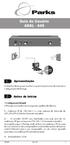 1 Apresentação O objetivo deste guia é auxiliar o usuário no processo de conexão e configuração do Prestige. 2 Antes de iniciar Configuração Default O Prestige é enviado com os seguintes padrões de fábrica:
1 Apresentação O objetivo deste guia é auxiliar o usuário no processo de conexão e configuração do Prestige. 2 Antes de iniciar Configuração Default O Prestige é enviado com os seguintes padrões de fábrica:
Manual das funcionalidades Webmail AASP
 Manual das funcionalidades Webmail AASP 1. Configurações iniciais 2. Regras 3. Histórico da conta 4. Autorresposta 5. Dados de acesso (alterando senha de acesso) 6. Identidade (assinatura) 7. Redirecionamento
Manual das funcionalidades Webmail AASP 1. Configurações iniciais 2. Regras 3. Histórico da conta 4. Autorresposta 5. Dados de acesso (alterando senha de acesso) 6. Identidade (assinatura) 7. Redirecionamento
